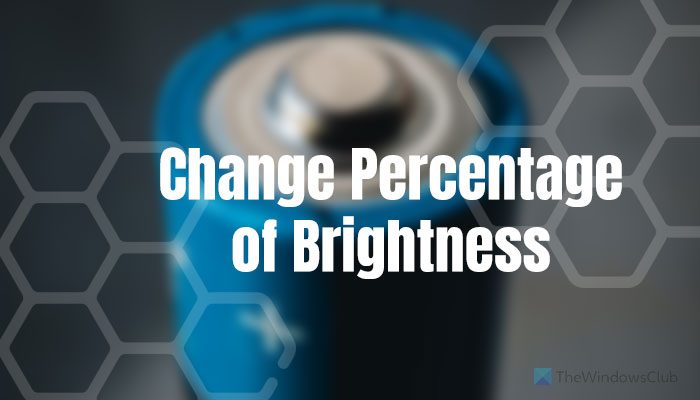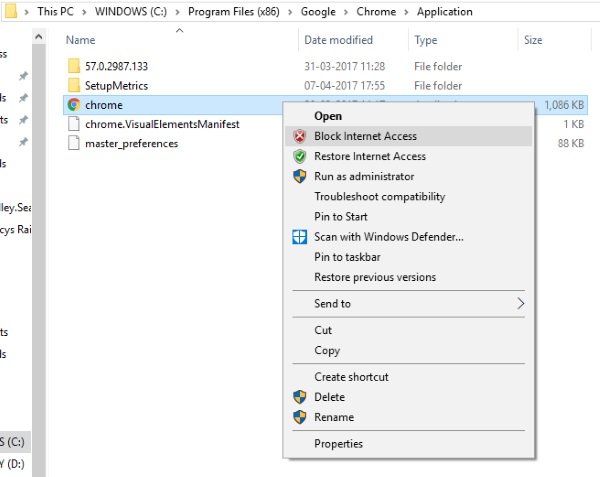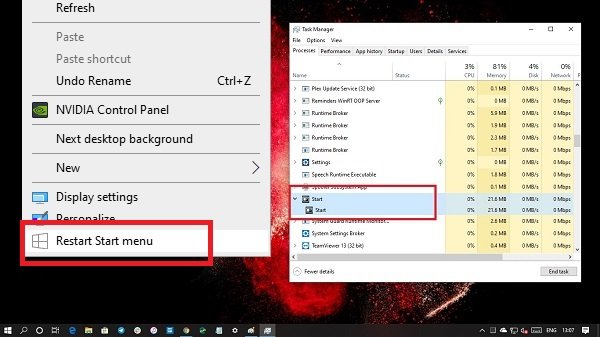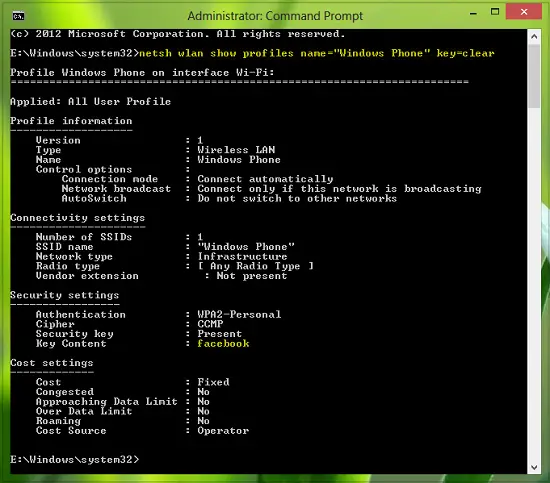は「バトルフィールド 2042」が起動しない、または開かないWindows PC 上で? 「バトルフィールド 2042」の多くの人が、コンピュータで「バトルフィールド 2042」ゲームを開けないという不満を抱いています。起動の問題は、グラフィック ドライバーが古い、ゲーム ファイルが破損しているなど、さまざまな理由で発生する可能性があります。もしあなたが同じ問題に直面している影響を受けるユーザーの 1 人であれば、この投稿は興味を引くでしょう。ここでは、問題を解決するために考えられるすべての修正について説明します。
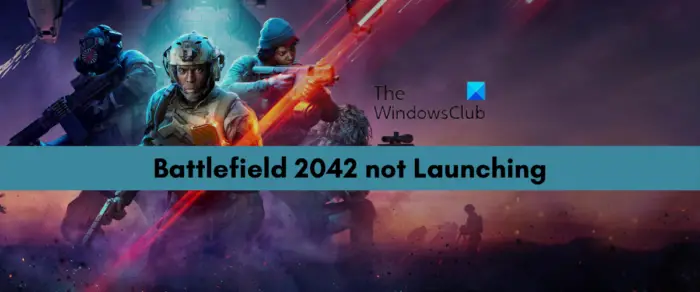
Windows PC で Battlefield 2042 が起動または開かないのはなぜですか?
PC 上で Battlefield 2042 ゲームが起動しない、または開かないさまざまなシナリオが考えられます。考えられる原因のいくつかを次に示します。
- システムがゲームの最小仕様を満たしていない場合に発生する可能性があります。
- ゲームを実行するための管理者権限がない場合も、問題が発生する可能性があります。
- グラフィック ドライバーが古くて欠陥があることも、同じ問題の原因である可能性があります。
- Battlefield 2042 のゲーム ファイルが破損していると、正しく起動できなくなる可能性もあります。
- この問題は、ゲーム内オーバーレイが有効になっていることが原因で発生することもあります。
- 過保護なセキュリティ スイートがゲームの起動をブロックしている可能性があります。
- オーバークロックを使用している場合、問題が発生する可能性があります。
Windows PCでBattlefield 2042が起動または開かない問題を修正
Windows PC で Battlefield 2042 が起動しない、または開かない場合は、次の修正を試して問題を解決できます。
- 最小システム要件が満たされていることを確認してください。
- Battlefield 2042 を管理者として起動します。
- GPU ドライバーを更新します。
- ゲームファイルの整合性を確認します。
- オーバークロックをやめてください。
- ウイルス対策/ファイアウォールを無効にします。
- Windows でゲーム モードをオフにします。
- オーバーレイ アプリを無効にします。
1] 最小システム要件が満たされていることを確認してください
PC がゲームをプレイするための最小システム要件を満たしていない場合、Battlefield 2042 が PC 上で起動または開かない可能性があります。したがって、この投稿の他の修正を試す前に、必ず Battlefield 2042 の最小システム要件を確認し、PC がそれらを満たしていることを確認してください。
バトルフィールド 2042 の最小システム要件:
- OS:64 ビット Windows 10
- プロセッサ:AMD Ryzen 5 1600、インテル Core i5 6600K
- メモリ:8GB
- ビデオメモリ:4ギガバイト
- グラフィックカード:Nvidia GeForce GTX 1050Ti、AMD Radeon RX
- ダイレクトX:12
- オンライン接続の要件:512 KBPS 以上のインターネット接続
- ハードドライブの空き容量:100GB
バトルフィールド 2042 の推奨システム要件:
- OS:64 ビット Windows 10/11
- プロセッサ:AMD Ryzen 7 2700X、インテル Core i7 4790
- メモリ:16ギガバイト
- ビデオメモリ:8GB
- グラフィックカード:Nvidia GeForce RTX 3060、AMD Radeon RX 6600 XT
- ダイレクトX:12
- オンライン接続の要件:512 KBPS 以上のインターネット接続
- ハードドライブの空き容量:100GB SSD
お使いのコンピュータが上記のシステム要件を満たしていない場合、バトルフィールド 2042 をプレイするには PC をアップグレードする必要があります。ただし、最小システム要件が満たされていてもゲームが開かない場合は、次の潜在的な修正を試して解決することができます。という問題。
見る: 修理バトルフィールド 2042 DirectX エラー。
2] 管理者としてバトルフィールド 2042 を起動します
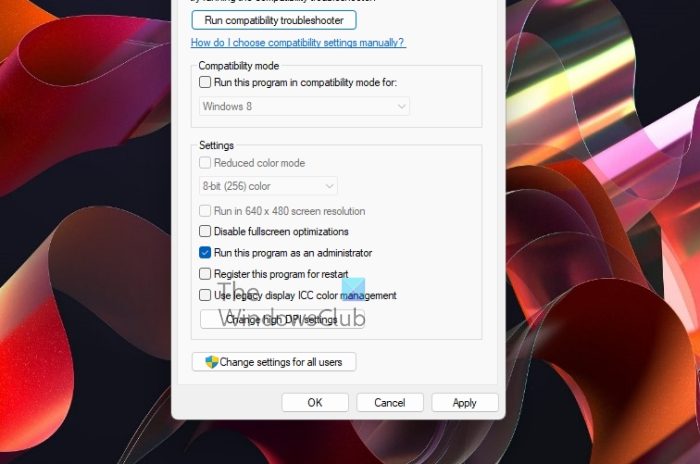
管理者権限で Battlefield 2042 を起動して、正しく開くかどうかを確認してください。ゲームを実行するために必要な管理者権限が不足していることが、Battlefield 2042 が開かない原因である可能性があります。したがって、管理者としてゲームを実行すると、問題の解決に役立つはずです。その手順は次のとおりです。
- まず、Steam デスクトップ クライアントを開き、[ライブラリ] セクションに移動してゲームのリストを開きます。
- 次に、「Battlefield 2042」ゲーム タイトルを右クリックします。
- 次に、表示されたコンテキストメニューから、プロパティオプションを選択してから、ローカルファイルタブ。
- その後、 を押します。ローカルファイルを参照するボタンをクリックして、PC 上で Battlefield 2042 のインストール ディレクトリを開きます。
- 次に、Battlefield 2042 の実行可能ファイルを右クリックし、[プロパティ] オプションをタップします。
- 次に、「互換性」タブに移動し、「管理者としてこのプログラムを実行する」チェックボックスにチェックを入れます。
- 最後に、「適用」>「OK」ボタンを押して変更を保存します。
ここで、「Battlefield 2042」ゲームを起動して、問題が解決されたかどうかを確認してください。そうでない場合は、次の潜在的な修正に進んで解決できます。
読む: Battlefield 2042 エラー 4C または 13C、永続化データをロードできない問題を修正。
3] GPUドライバーを更新する
ゲーム愛好家は、「バトルフィールド 2042」のようなビデオ ゲームで最高のパフォーマンスを達成するためにグラフィックス ドライバーがいかに重要であるかを知っています。PC に古いグラフィックス ドライバーや欠陥のあるグラフィックス ドライバーがインストールされている場合、ゲームの起動に問題が発生する可能性があります。したがって、すべてのグラフィックス ドライバーが最新であることを確認する必要があります。古いバージョンのグラフィックス ドライバーを使用している場合は、別の方法を使用して更新できます。
最も一般的な方法は、GPU ドライバーを更新するWindows 11 の設定アプリを使用しています。まず、Win+I ホットキーを押して、設定アプリを開く。次に、[Windows Update] タブに移動し、詳細オプション > オプションのアップデートオプション。ダウンロードしてインストールできる保留中のドライバーのアップデートがすべて表示されるようになります。
最新のグラフィックス ドライバーは次の場所にもあります。グラフィック カードのメーカーの公式 Web サイト。公式 Web サイトにアクセスし、グラフィックス カードのモデルを使用してグラフィックス ドライバーを検索するだけです。インストーラーをダウンロードして実行するだけで、最新バージョンのグラフィックス ドライバーをインストールできます。
それに加えて、次のこともできます。デバイスマネージャグラフィックドライバーを更新します。無料のサードパーティ製品もいくつかありますドライバー更新ソフトウェアグラフィックドライバーを自動的に更新するために使用できます。
グラフィックドライバーの更新が完了したら、PC を再起動してゲームを起動してみてください。ゲームがロードされるかどうかを確認します。そうでない場合は、問題を解決するために他の解決策を試すことができます。
読む:PC での Battlefield 2042 FPS の低下と途切れの問題。
4] ゲームファイルの整合性を確認します
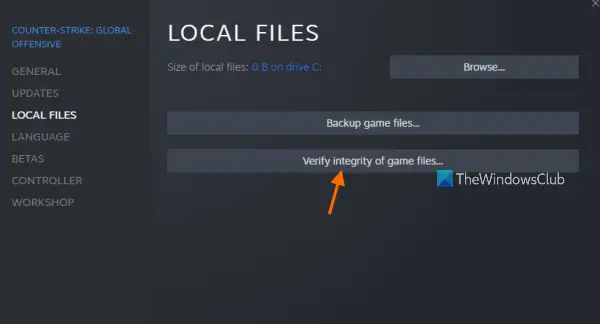
ゲームファイルが破損しているため、ゲームが起動しない可能性があります。 Battlefield 2042 のゲーム ファイルが感染、破損、破損している可能性があるため、PC で開くことができません。このシナリオが該当する場合は、ゲーム ファイルの整合性を確認し、修復して問題を解決する必要があります。 Steam ユーザーは、破損したゲーマー ファイルを検証して修正する専用の機能を提供しているため、これを簡単に行うことができます。その方法は次のとおりです。
- まず、Steam クライアントを起動し、そのクライアントに移動します。図書館セクション。
- これで、インストールまたは購入したゲームのリストを表示できるようになります。 「Battlefield 2042」ゲームを右クリックするだけです。
- 次に、プロパティコンテキスト メニューからオプションを選択します。
- [プロパティ] ページで、ローカルファイルタブを選択し、ゲームファイルの整合性を検証するボタン。 Steam はゲーム ファイルの検証を開始し、破損したファイルをクリーンなファイルに置き換えます。
- プロセスが完了したら、ゲームを開いて、正しく起動するかどうかを確認してください。
Origin ユーザーは以下の手順に従ってゲームファイルを修復できます。
- まず、Origin を開いて、次の場所に移動します。私のゲームライブラリ。
- ここで、「Battlefield 2042」を右クリックし、修理オプション。
- 完了したら、ゲームを開いて問題が解決したかどうかを確認してください。
問題の原因がゲーム ファイルではない場合は、問題を解決するために次の考えられる解決策を試すことができます。
見る: Battlefield 2042エラーコード25を修正する方法。
5] オーバークロックを停止する
オーバークロックは通常、PC の全体的なパフォーマンスを向上させるのに役立ちます。ただし、アプリやゲームの安定性の問題を引き起こし、起動の問題を引き起こす可能性もあります。したがって、システムでオーバークロックを有効にしている場合は、それを無効にして問題が解決されるかどうかを確認してください。それでも問題が解決しない場合は、次の潜在的な修正を試すことができます。
6] ウイルス対策/ファイアウォールを無効にする
多くの場合、ゲームやアプリの起動の問題は、ウイルス対策やファイアウォールなどの過保護なセキュリティ スイートによる干渉が原因で発生します。ウイルス対策またはファイアウォールが、Battlefield 2042 の正常な起動をブロックしている可能性があります。したがって、シナリオが該当する場合は、ウイルス対策またはファイアウォールを無効にすることで同じことを確認できます。ゲームが正常に起動した場合は、ウイルス対策/ファイアウォールが問題の原因であると結論付けることができます。
システムにウイルスやマルウェアが侵入する可能性があるため、ゲームのプレイ中にファイアウォールやウイルス対策ソフトウェアを無効にすることはお勧めしません。それで、あなたは試してみることができますファイアウォール経由でバトルフィールド 2042 ゲームを許可する以下の手順を使用します。
- まず、Windows Defender セキュリティ センターアプリを選択してファイアウォールとネットワーク保護。
- 次に、「」をクリックします。ファイアウォール経由のアプリを許可する」オプションを選択し、「設定変更」ボタンを押します。
- 次に、アプリのリストから「Battlefield 2042」を選択します。リストに Battlefield 2042 が見つからない場合は、追加できます。そのためには、「別のアプリを追加」オプションをクリックし、Battlefield 2042 の実行可能ファイルを選択します。
- 完了したら、両方でゲームを許可しますプライベートそしてパブリックネットワーク[OK] ボタンをクリックして変更を適用します。
- 最後に、ゲームを起動して問題が解決したかどうかを確認します。
ウイルス対策が問題の原因である場合は、その除外/例外/ホワイトリストにアクセスして、Battlefield 2042 ゲームの実行可能ファイルを追加できます。
この方法がうまくいかない場合は、次の潜在的な修正を試してください。
読む:PC上のBattlefield 2042エラーコード2002Gを修正。
7] Windowsのゲームモードをオフにする
PC でゲーム モードを有効にしている場合は、それを無効にして問題が解決するかどうかを確認してください。ゲーム モード機能は、不要なバックグラウンド アクティビティをすべて無効にし、ゲーム パフォーマンスの向上に役立ちます。ただし、ゲームによってはうまく動作しない場合があります。したがって、その花瓶では、次の手順を使用して Windows 11/10 でゲーム モードを無効にしてみることができます。
- まず、設定アプリを開くWindows + I ホットキーを押します。
- 次に、次の場所に移動します。ゲーム左側のペインのセクション。
- 次に、ゲームモード右側のペインからオプションを選択し、このオプションに関連付けられたトグルを無効にします。
- 最後に、Battlefield 2042 ゲームを再起動して、問題が解決したかどうかを確認してください。
この方法が役に立たない場合は、次の考えられる解決策を試してください。
読む: バトルフィールド 2042 起動エラー 0xC0020015 を修正。
8] オーバーレイアプリを無効にする
Discord などのオーバーレイ アプリがバックグラウンドで実行されているために、この問題が発生する可能性があります。ボイス チャットまたはグラフィック アプリケーションで有効になっているオーバーレイは、ゲーム エクスペリエンスを向上させるために使用されます。ただし、この機能により、ゲームとの互換性やその他の問題が発生する可能性もあります。したがって、このシナリオが該当する場合は、オーバーレイを無効にして問題を解決します。
以下の手順を使用して、Discord でゲーム内オーバーレイを無効にすることができます。
- まず、Discord アプリを開き、インターフェースの下部にあるユーザー設定 (歯車アイコン) ボタンを押します。
- 次に、次の場所に移動します。ゲームオーバーレイ「アクティビティ設定」の下にあるセクション。
- 次に、右側のパネルにある [ゲーム内オーバーレイを有効にする] オプションを見つけて、それに関連付けられているトグルを無効にします。
のためにSteamオーバーレイをオフにする、次の手順を使用できます。
- まず、Steamアプリを開き、上部の「設定」メニューを押します。
- ここで、設定表示されるメニューオプションからオプションを選択します。
- 次に、ゲーム内タブをクリックして選択を解除しますゲーム中に Steam オーバーレイを有効にするチェックボックス。
ここで、Battlefield 2042 を起動して、問題が解決されたかどうかを確認してください。
読む: Windows PC でのバトルフィールド 2042 の CPU 使用率が高い。
ゲームまたはアプリ「バトルフィールド 2042」を開始できませんか?
Battlefield 2042 を起動または開くことができない場合は、お使いのコンピュータがゲームをスムーズにプレイするための最小システム要件を満たしていることを確認してください。それとは別に、グラフィック ドライバーの更新、管理者としてのゲームの実行、ゲーム ファイルの整合性の確認、オーバーレイの無効化などを試すことができます。これらの修正については上で詳しく説明していますので、確認してください。
Battlefield 2042 で PC がクラッシュするのはなぜですか?
PC が最小システム要件を満たしていない場合、Battlefield 2042 は PC 上でクラッシュする可能性があります。したがって、PC がバトルフィールド 2042 の最小システム要件を満たしていることを確認する必要があります。それに加えて、古くて欠陥のあるグラフィックス ドライバー、破損したゲーム ファイル、ゲーム内オーバーレイ アプリも問題を引き起こす可能性があります。
Battlefield 2042 が黒い画面で止まってしまうのはなぜですか?
Battlefield 2042 は黒い画面でスタックする可能性がありますシステムに古いバージョンのグラフィックス ドライバーがインストールされている場合。それとは別に、古いバージョンのゲームを実行すると、この問題が発生する可能性があります。
今すぐ読んでください: 「バトルフィールド 2042」のプレイ中に EA サーバーに接続中にエラーが発生しました。